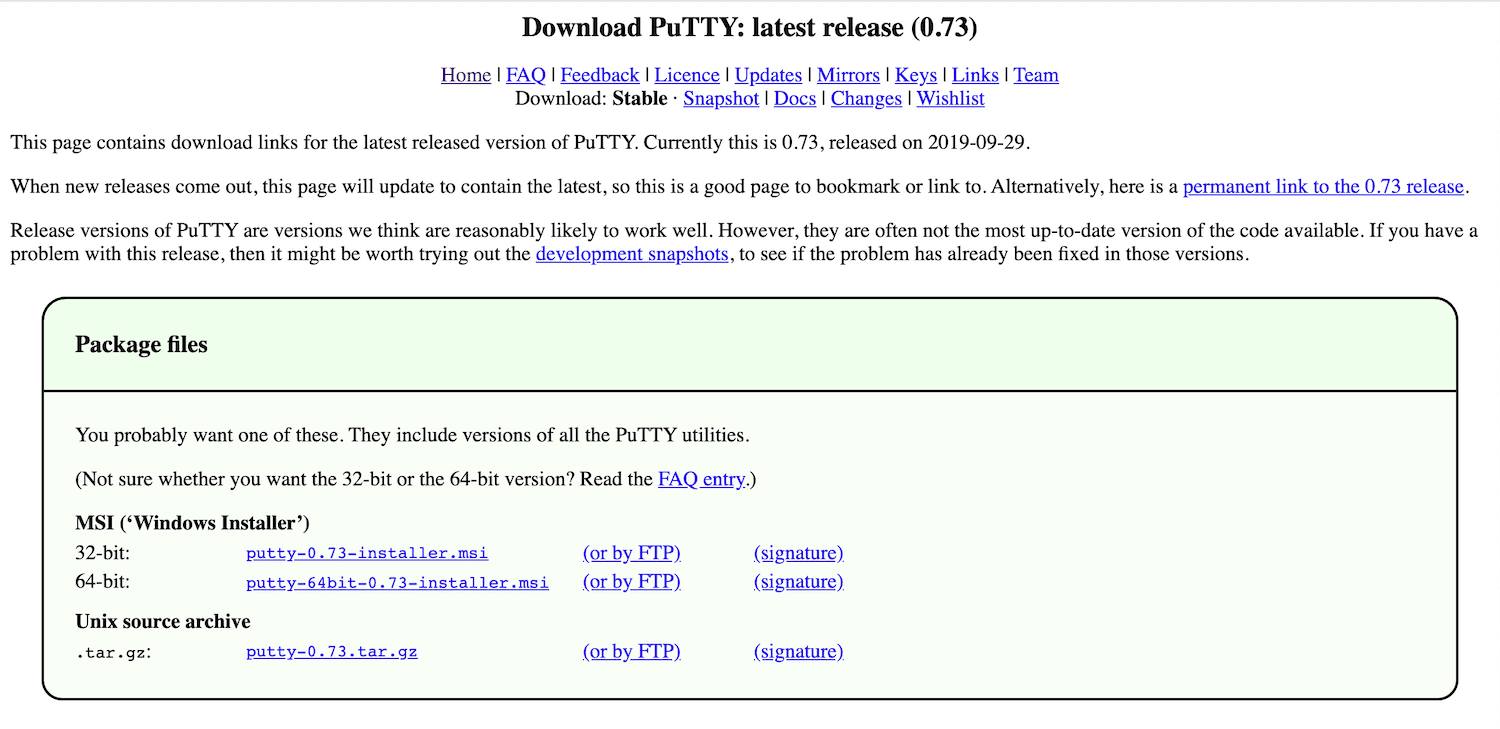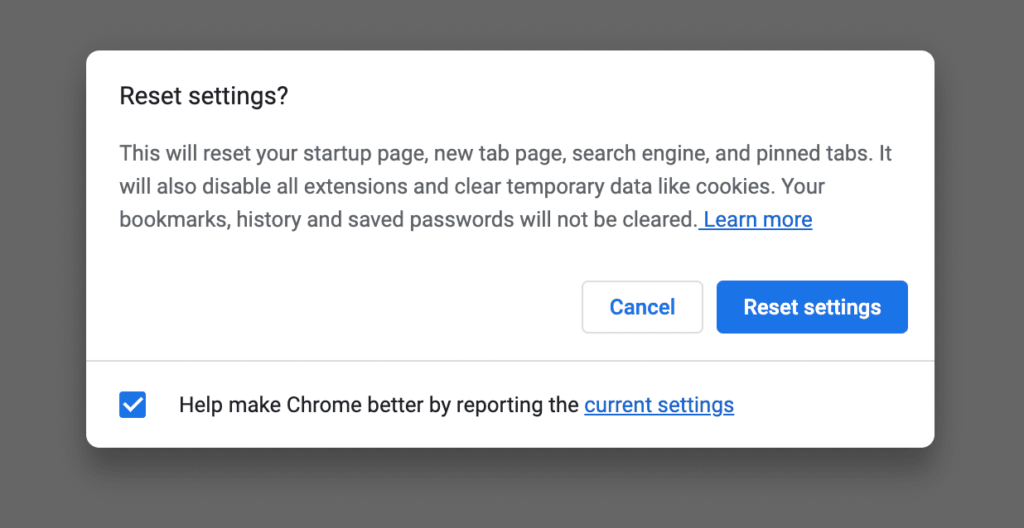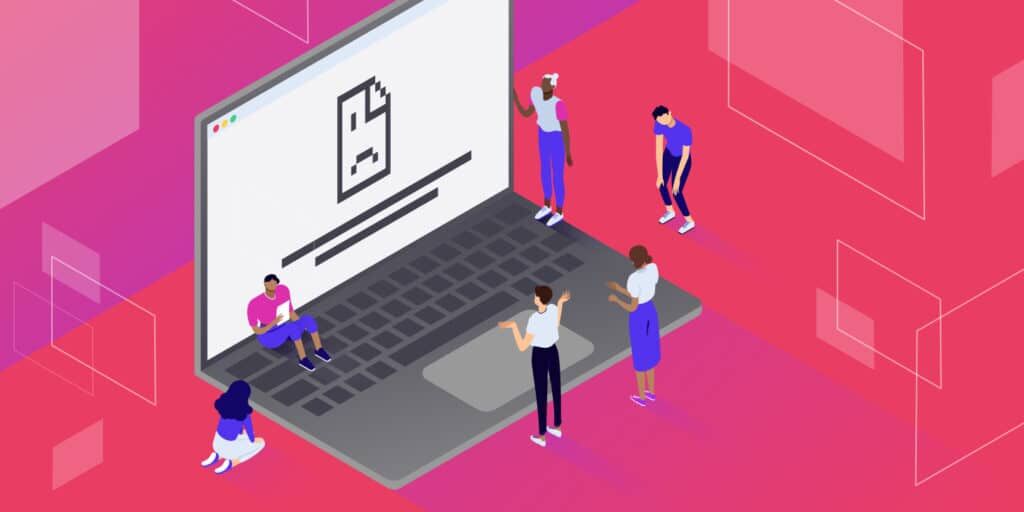如何修复Chrome中的err _ connection _ reused错误
错误类型: 浏览器错误 错误名称: 连接被拒绝 英文名称: ERR_CONNECTION_REFUSED 错误描述: “ERR_CONNECTION_REFUSED”消息是一种特别常见且通常与WordPress网站无关的错误消息,您有时会在Chrome中看到。 错误变体: Unable to connectHmmm… can’t reach this page 更多信息
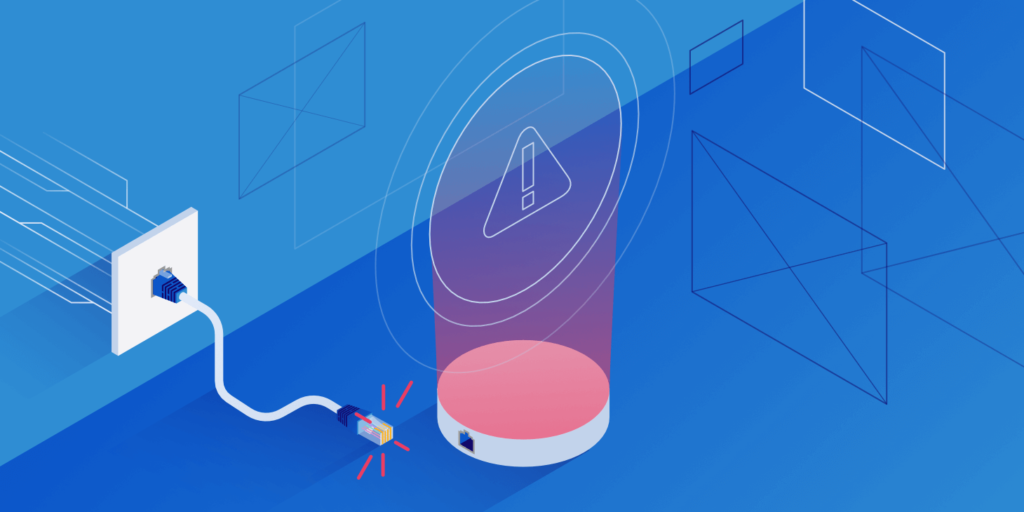
在一个沉迷于即时满足的数字世界里,你在浏览时最不想经历的事情之一就是错误信息,比如err _ connection _ rejected。这可能会令人非常沮丧,甚至是严重问题的迹象。
对于普通用户来说,真正令人困惑的错误是,有时很难区分你的WordPress网站问题和其他问题,比如网络或浏览器问题。
“ERR _ CONNECTION _ rejected”消息是一种特别常见的错误消息,通常与WordPress网站无关。你有时会在Chrome中看到它。幸运的是,找出这个问题的原因是相对容易的。在本文中,我们将解释该消息的含义以及如何修复它。这通常包括以下步骤:
检查页面本身是否关闭。
重启路由器。
清除浏览器的缓存。
评估您的代理设置并根据需要进行调整。
暂时禁用防病毒和防火墙软件。
刷新您的DNS缓存。
更改您的DNS地址。
禁用任何过时的Chrome扩展。
重新安装Chrome浏览器。
但首先,让我们更深入地了解一下这个错误的实际含义。
什么是ERR _ CONNECTION _ rejected错误?
如何修复Chrome中的err _ connection _ reused错误
如果这些解决方案都不起作用怎么办?
什么是ERR _ CONNECTION _ rejected错误?
不幸的是,遇到错误与使用互联网密切相关。有数百种可能性,从白屏崩溃到经典的404错误,ERR_CONNECTION_TIMED_OUT错误或ERR_CACHE_MISS。
谷歌浏览器(无法访问该网站)
在Google Chrome中,用户可能也很熟悉err _ connection _ reused页面。您将看到一条消息:
无法访问此网站或此网页不可用。
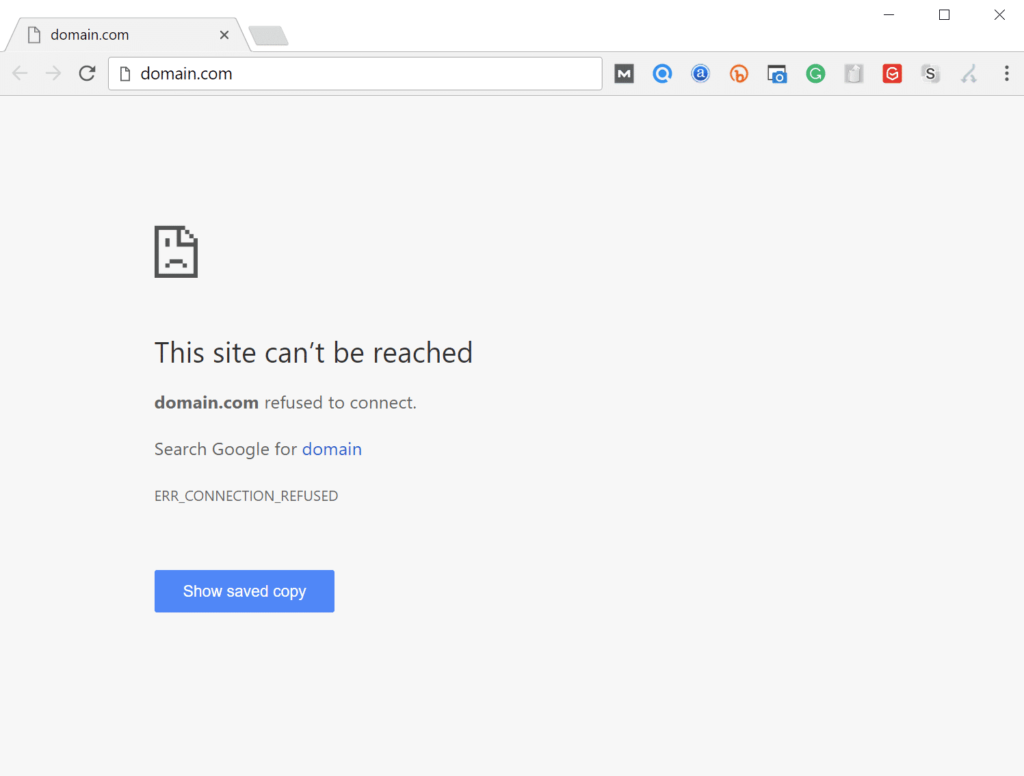
Google中的Err _ connection _ used错误
当您使用Google Chrome访问网站时,遇到此消息,这意味着您的连接尝试已被拒绝。这个错误代码也出现在其他浏览器中,尽管形式不同。
这里可能出现的类似消息是DNS _ PROBE _ FINISHED _ NX domain error,这是一个DNS错误,表示请求的域名不存在。
Mozilla Firefox(无法连接错误)
在Mozilla Firefox中,只会显示为无法连接。
Firefox无法与domain.com上的服务器建立连接。
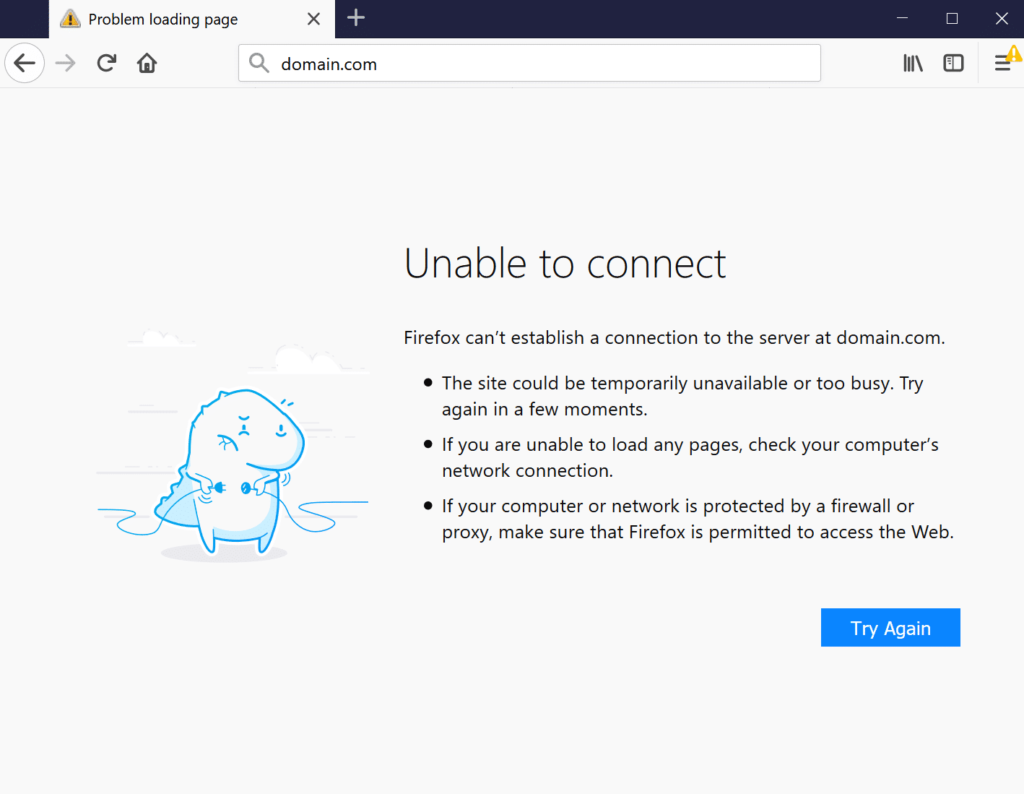
Mozilla Firefox中的无法连接错误
微软Edge(嗯…无法访问此页面错误)
在Microsoft Edge中,它会简单地显示为Hmmm…无法到达此页面。不是很有帮助。
确保你有正确的网址:domain.com。
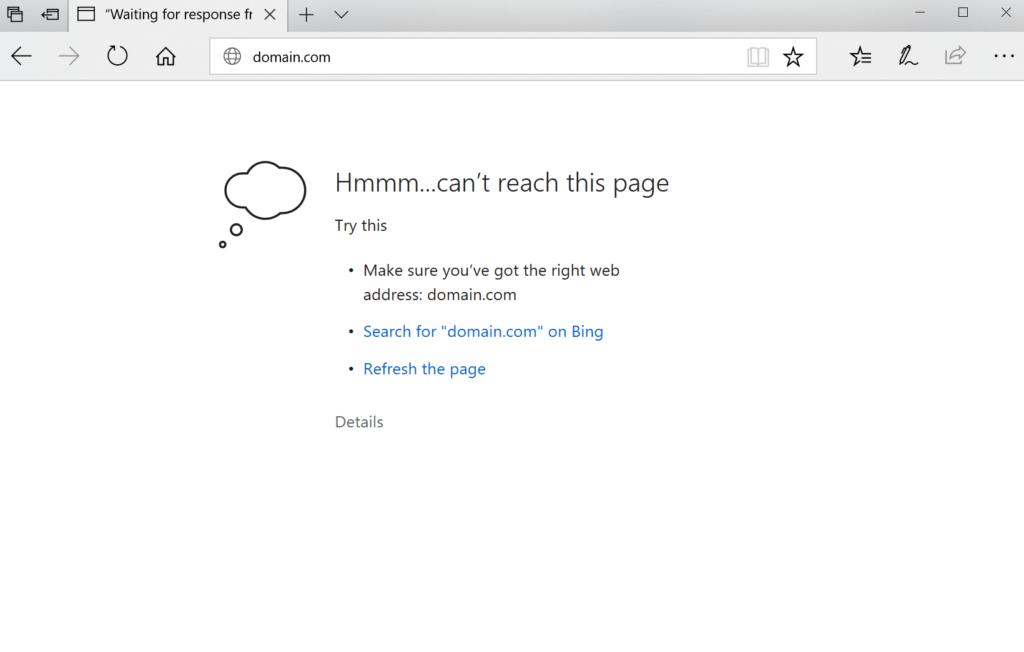
微软的嗯…无法访问此页面。错误
ERR _ CONNECTION _ rejected错误有时是由服务器端问题引起的,而不是由您个人的连接尝试引起的。这通常不严重,它可能只是不正确的防火墙或服务器设置的结果。然而,这也可能是更严重问题的迹象,例如恶意软件攻击或意外停机。不可靠的互联网连接也会有所帮助。
与大多数错误消息一样,err _ connection _ deprecated让您知道有问题,而不是友好地告诉您为什么会发生这种情况。这意味着您可以找到并解决根本问题(如果可能的话)。
如何修复Chrome中的err _ connection _ reused错误
尽管潜在原因的范围会使故障排除变得棘手,但err _ connection _ used错误是可以修复的。先从最有可能提供答案的步骤开始,介绍你可以采取的九个步骤。
1.检查网站的状态
你的第一站应该是检查你试图访问的网站的状态。正如我们已经提到的,ERR _ CONNECTION _ rejected错误有时可能是由网站的服务器引起的,而不是您自己的互联网连接。
检查情况是否如此的一个简单方法是访问另一个网页。如果错误信息再次出现,问题很可能是由于您的连接。但是,如果第二个页面加载正确,则第一个站点可能有问题。
您也可以为所有人或仅为我使用Down:
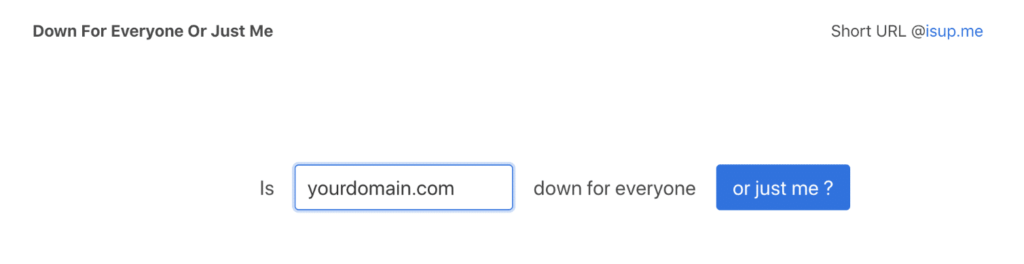
为每个人或只为我关闭网站
输入无效页面的地址,然后单击还是只有我?。然后,网站将评估该页面是离线(关闭)还是在线(打开)。不幸的是,当页面关闭时,你唯一能做的就是等待它被修复。但是,如果页面已经启动,但仍然没有加载,那么就该进行进一步的故障诊断了。
2.重启路由器
作为许多互联网相关问题的久经考验的解决方案,你的下一步将是尝试“关掉它,再打开它”。重启家庭或办公室路由器并不能保证100%成功。但是,这个过程只需要几分钟,所以在处理潜在的连接问题时,值得一试。
为此,请断开路由器的电源。然后,您需要等待大约30秒后再重新插入。路由器再次启动后,尝试访问返回错误的页面。如果它加载,那么你很高兴去。如果不是,可能还有另一个原因在起作用。
3.清除浏览器缓存
像任何优秀的互联网浏览器一样,Chrome将信息存储在电脑或设备的缓存中。这包括您的浏览历史、保存的登录数据和cookie——所有这些都将被记录下来,以便在下次访问时可以更快地加载相关页面。
尽管它们很有用,过时的缓存会导致许多问题。这是因为页面的缓存版本可能不再匹配当前的实时版本。幸运的是,这个问题可以通过清除缓存轻松解决。
但在此之前,你可以在隐身模式下打开浏览器,轻松检查是否是浏览器缓存问题。或者您可以尝试其他浏览器。如果您仍然看到错误,那么您将需要继续清除缓存。
为此,首先打开Chrome的主菜单(在浏览器窗口的右上角)。从那里,选择更多工具:然后您可以单击清除浏览器数据。
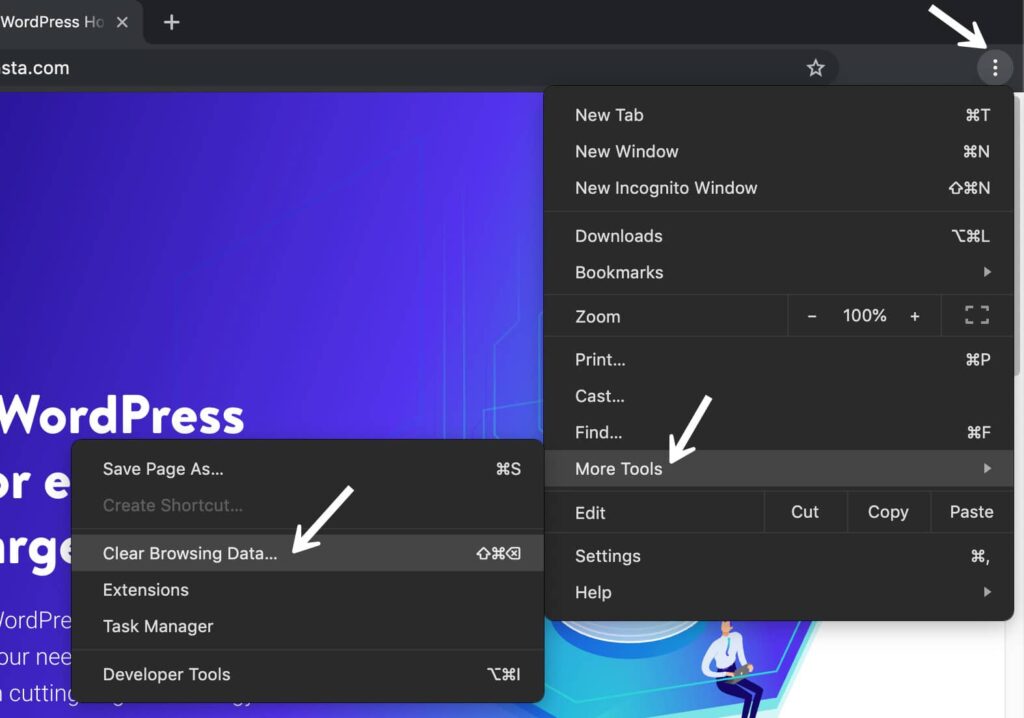
Chrome清除浏览数据。
在结果页面上,您需要确保选择了所有列出的文件类别。否则Chrome将无法清除空整个缓存。相反,它只会删除最近的条目,这不会产生预期的效果:
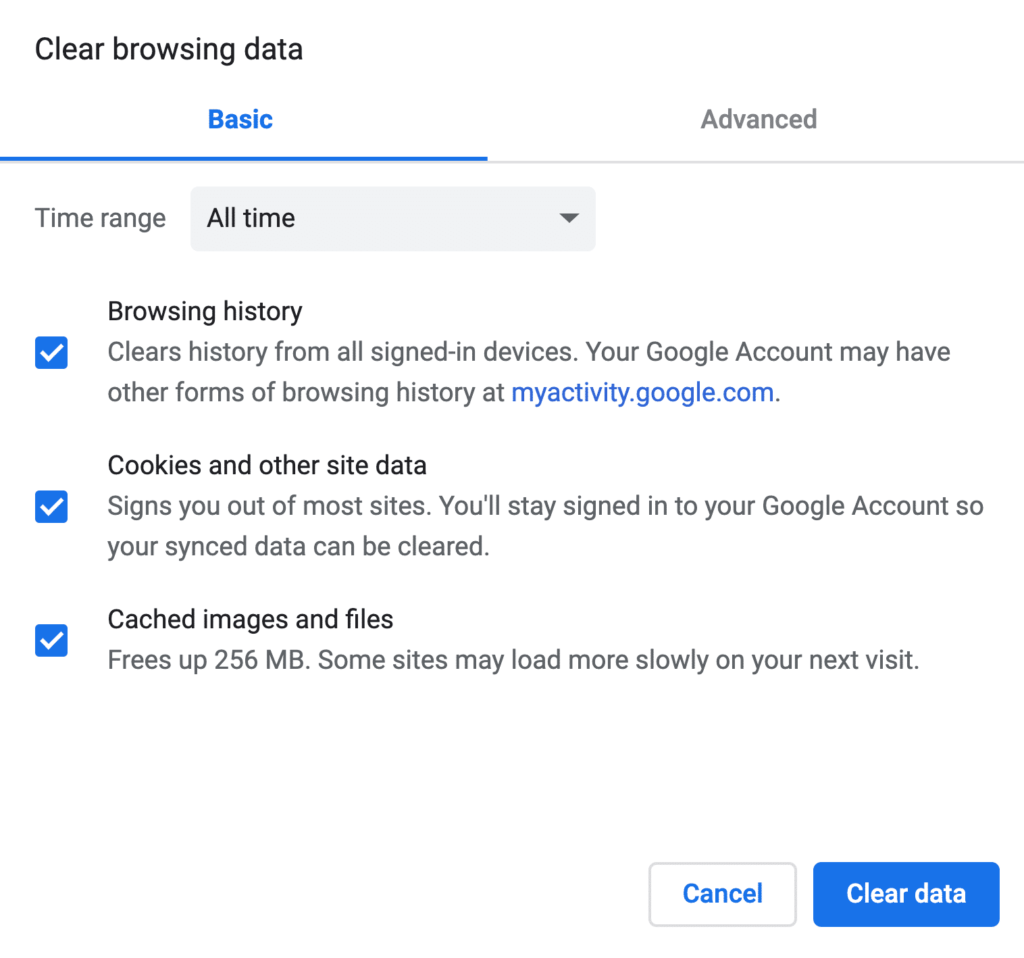
清除浏览数据
完成此过程的另一种方法是在地址栏中输入以下URL:
chrome://settings/clearBrowserData
生成的屏幕应该允许您访问我们上面概述的相同选项。这里有一些其他有用的链接来清除缓存。
如何对所有浏览器强制进行单一页面刷新
如何清除谷歌Chrome缓存
如何清除Mozilla Firefox浏览器缓存
如何清除Safari浏览器缓存
如何清除Internet Explorer浏览器缓存
如何清除Microsoft Edge浏览器缓存
如何清除Opera浏览器缓存
4.评估您的代理设置,并根据需要进行调整
随着安全威胁的增加,难怪许多人现在使用单独的解决方案来保护他们的敏感数据。一种流行的方法是使用代理服务器。
该代理允许您在不同的IP地址下上网冲浪,并充当您的浏览器和您访问的网站之间的中介。除了保持你的IP地址私有,它还有助于过滤缓存数据和服务器通信。
就像缓存一样,代理服务器可能是有用的,但它也可能导致ERR _ CONNECTION _ rejected消息。例如,Web服务器可能会拒绝连接到代理服务器的IP地址,然后拒绝实际的连接。
代理也可能脱机或配置错误。简而言之,如果有一个有问题的错误消息,值得检查您的代理设置。
Chrome实际上有自己的代理部分,可以让这一步成为特别简单的过程。毕竟,你不需要花时间在浏览器中寻找合适的工具。
要开始,请访问Chrome浏览器中的设置菜单。这将打开选项的完整菜单。在“系统”部分下(你需要点击底部的“高级”才能看到),你应该会找到一个标题为“打开代理设置”的条目。通过选择它,您将进入相应的菜单:
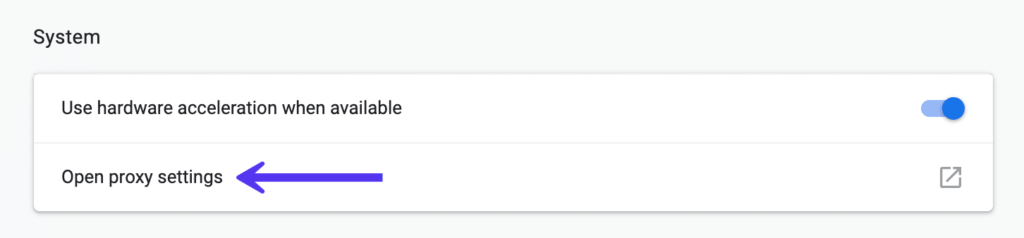
在Chrome中打开代理设置
下一步取决于您当前使用的系统。Windows用户需要单击局域网设置,然后取消选中局域网使用代理服务器选项。如果你是Mac用户,你应该会立即在相关菜单中找到你自己。然后,您必须取消选中所有可以选择的代理协议,并检查ERR _ CONNECTION _ rejected消息是否已经解决。
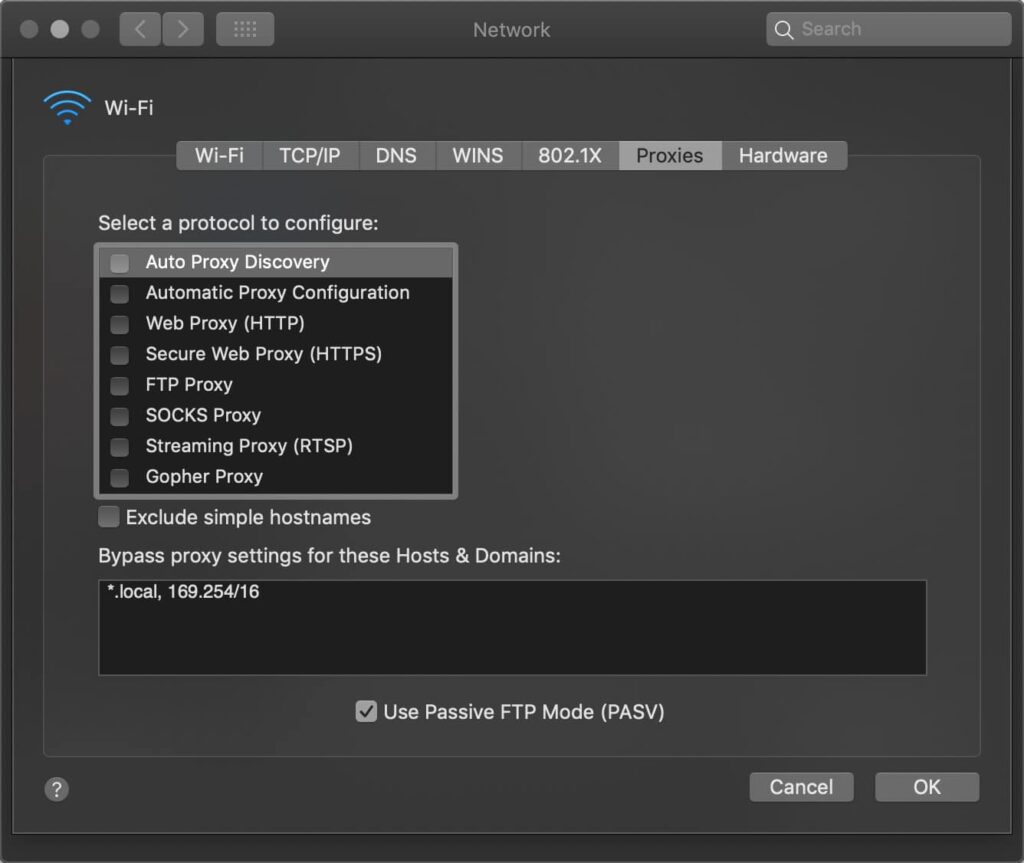
取消选中Mac上的代理。
5.暂时禁用防火墙和防病毒软件。
防火墙和防病毒软件旨在保护用户及其系统。他们会定期扫描您的设备,并自动阻止任何可疑的活动。然而,您可能会注意到这里反复出现的主题,因为(很像缓存和代理服务器)这种类型的高级安全性有时会导致连接问题。
这是因为防火墙通常可以阻止他们不需要的页面,或者拒绝完全安全的内容。要检查您的情况是否如此,请尝试禁用防火墙和防病毒程序。当然,只有在你确定你要访问的网站是安全的情况下,才推荐这样做。
此外,您应该只是暂时禁用此类软件。检查错误是否已解决后,重新打开它,这样您就不会容易受到攻击。如果您由于防火墙或防病毒软件而反复遇到错误,您可能需要考虑更换您正在使用的软件。
6.清除您的DNS缓存
作为早期故障排除步骤的延伸,您的下一个任务将是清除DNS缓存。虽然大多数人都知道他们的浏览器会创建缓存,但没有多少人知道他们的操作系统也做同样的事情。
例如,您的DNS缓存包含您使用浏览器访问过的页面的所有临时条目。这些条目存储与您访问过的网页的域名和地址相关的关键信息。
此功能的目的类似于其他类型的缓存。它加快了加载过程,因为它消除了重复联系网站的DNS服务器的需要。从长远来看,这会节省你的时间。但是,你可能偶尔会看到一些短期的问题。
如果存储的条目不再与其引用的网站的当前版本匹配,则出现诸如err _ connection _ rejected消息之类的技术错误并不罕见。幸运的是,清除DNS缓存是一个快速简单的解决方案。
同样,如何实现这一点将取决于您的操作系统。
Windows操作系统
按Windows键启动开始菜单并搜索“CMD”。这应该会返回到命令提示符。
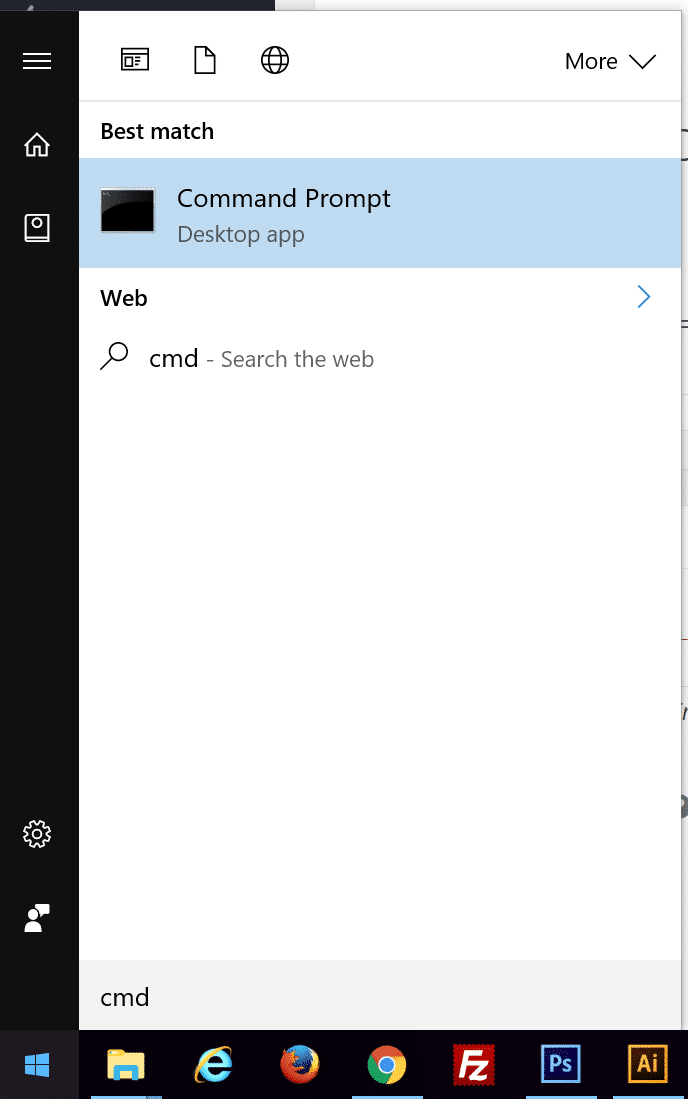
Windows中的命令提示符
在命令提示符下运行以下命令:
ipconfig /flushdns
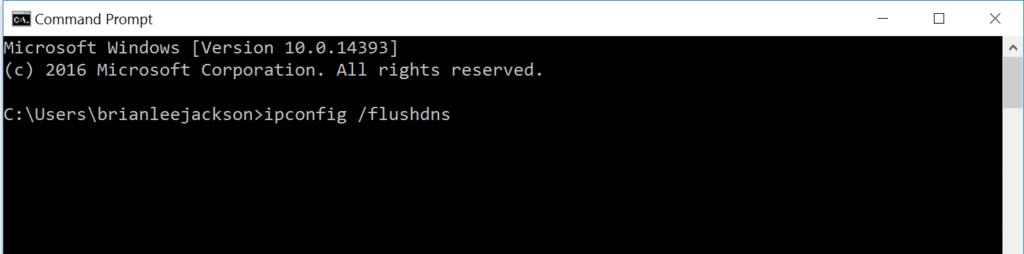
ipconfig /flushdns
然后,您将看到确认信息,表明它已成功刷新DNS解析器缓存。
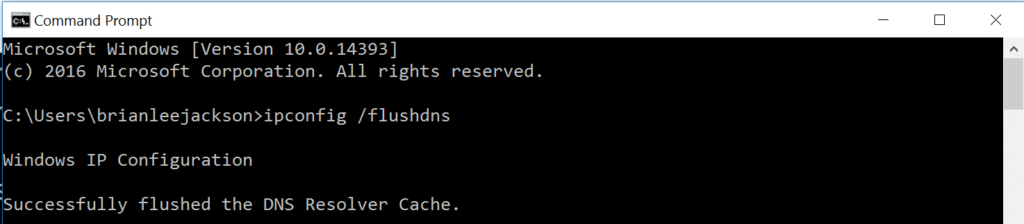
刷新的DNS解析器缓存
就本文而言,我们将向您介绍使用Mac的整个过程——尽管如果您是Windows粉丝,您将能够在网上找到大量有用的资源。
苹果个人计算机
在Mac上,您需要执行以下操作:
在工具栏中点按“前往”,然后点按“实用工具”。(Shift-Command-U)
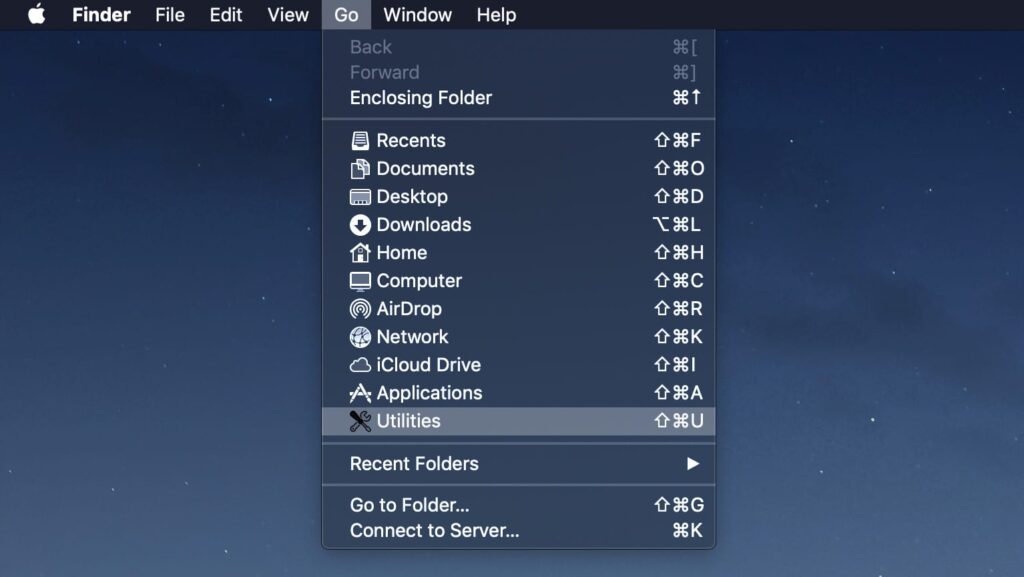
Mac实用程序
打开终端。
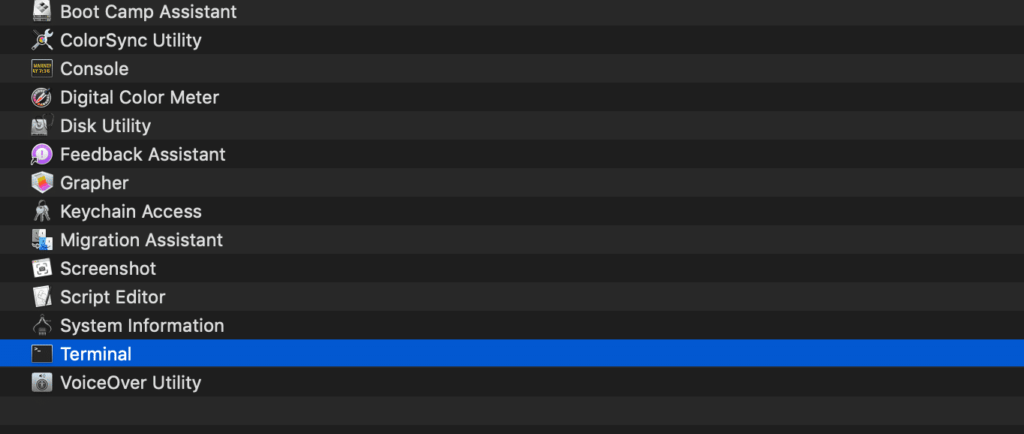
Mac终端
运行以下命令。您需要管理员权限来执行此操作。
sudo killall -HUP mDNSResponder && echo macOS DNS Cache Reset
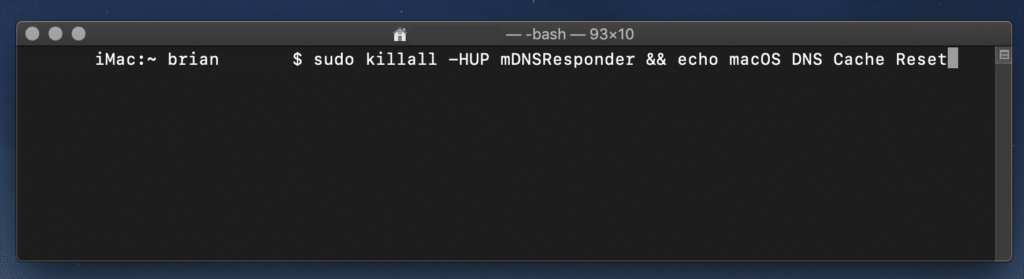
清除Mac的DNS缓存
完成后,尝试再次访问问题站点。希望,如果你遵循了我们所有的建议,它现在应该可以工作了。如果不是,您的DNS可能需要更多的关注。
7.更改您的DNS地址
正如我们上面讨论的,过时的DNS缓存条目是诸如err _ connection _ retired消息等问题的潜在来源。但是,DNS地址本身也可能导致这样的问题。这是因为它经常会过载,甚至完全脱机。
在大多数情况下,您的DNS服务器地址将自动从您的互联网提供商处获得。但是,如果你愿意,你也可以改变它。如何做到这一点将再次取决于您所使用的操作系统。
我们来探讨一下Mac用户如何完成这个过程。首先,你需要打开系统偏好设置。在出现的屏幕上,选择标记为网络的选项。然后,您需要单击高级:
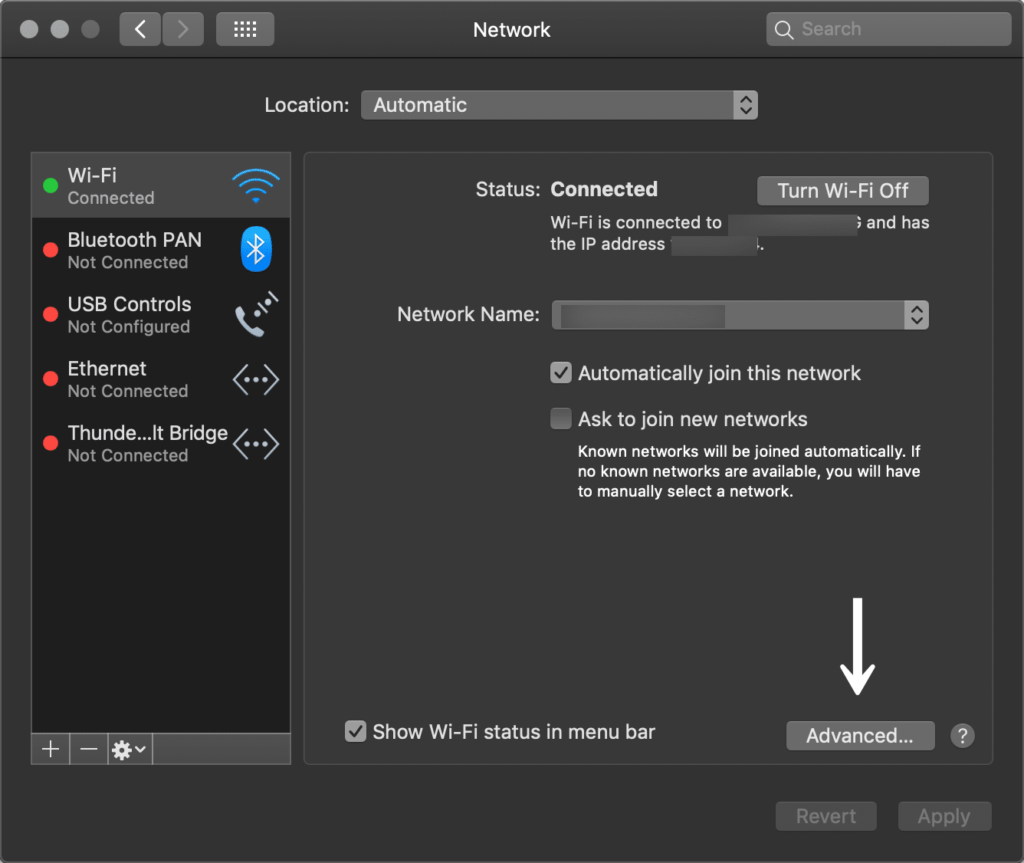
Mac网络高级设置
在那里,选择屏幕顶部的DNS选项。要添加新的DNS服务器,请单击+按钮。要编辑现有的DNS服务器,请双击要调整的DNS IP地址:
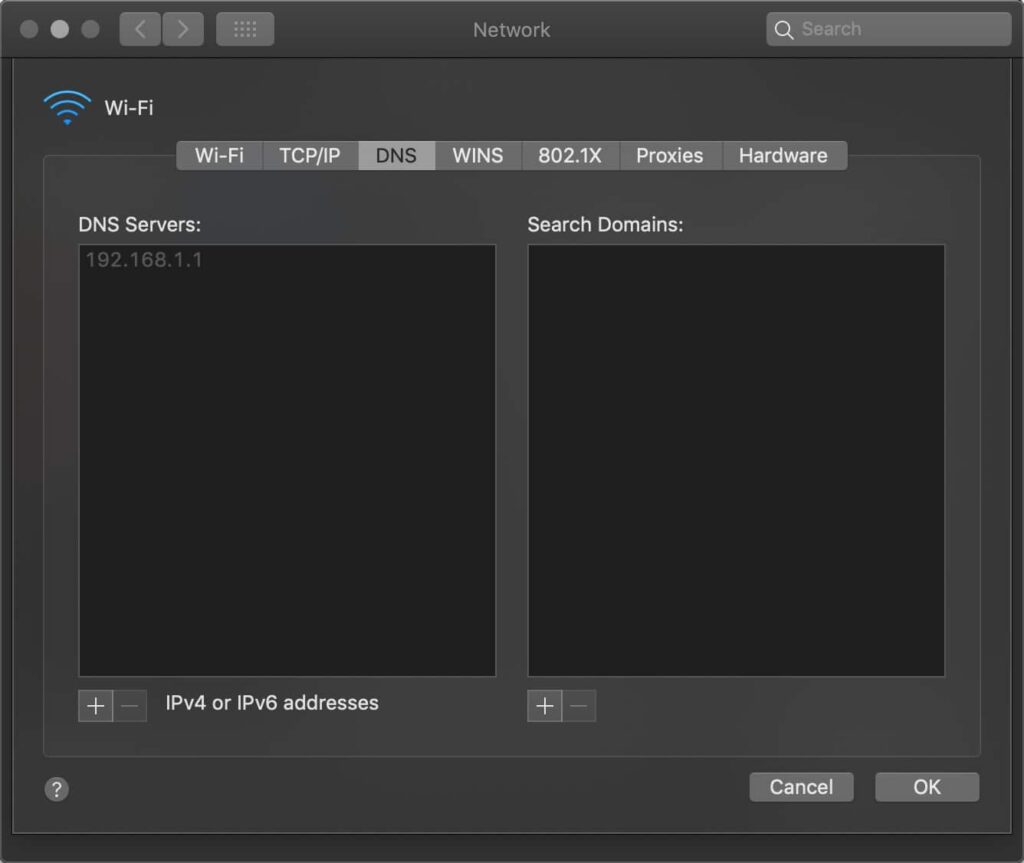
网络DNS
你可以试着暂时把这些改成公共DNS服务器,比如Google或者Cloudflare。
有些人更愿意长期使用谷歌的公共DNS(8.8.8.8和8.8.4.4),因为它们有时更可靠。
Cloudflare还提供安全快速的免费DNS(1.1.1.1和1.0.0.1)。
提示:如果你已经在使用一个免费的DNS服务器并且遇到了问题,删除它并默认返回到你的ISP的DNS服务器有时可以解决问题。Google Cloudflare和Google Cloud Flare都不是100%完美的。在某些情况下,我们注意到切换回来已经解决了这个问题。
然后,你可以尝试再次访问该网站-然后祈祷好运。
8.禁用任何Chrome扩展
诚然,安装扩展通常有助于获得更全面的谷歌Chrome浏览器体验。提供的许多扩展可以添加关键功能,甚至有助于自动化复杂的过程。
然而,谷歌Chrome可用的大量扩展并不是由浏览器开发者开发的。相反,它们通常是由第三方创建的。这可能意味着无法真正保证它们会如您所期望的那样工作,或者它们会随着时间的推移而正确更新。
不正确或过时的扩展会导致许多问题,包括ERR _ CONNECTION _ rejected错误消息。因此,定期审查浏览器附带的扩展非常重要。
为此,首先在Chrome浏览器中打开扩展菜单。然后,您可以开始依次评估每个已安装的扩展。先问你是否真的需要每一个。如果不再需要该扩展名,您可以简单地将其删除。
接下来,找出你想保留的每个扩展名的最后更新时间。理想情况下,应该在最近三个月内更新。超过这个时间可能表明扩展被开发人员忽略了。如果可能的话,您会想要删除这些扩展名,并用更新的替代项替换它们。
当然,新的(和完全更新的)扩展有时仍然会引起问题。如果您怀疑是这种情况,请先禁用所有附加的扩展。如果你尝试访问的网站在这之后加载,你会知道至少有一个网站有问题。然后,您可以一次重新激活一个扩展,直到您熟悉有问题的软件。
9.重新安装Chrome浏览器。
像任何其他应用程序一样,Chrome本身永远不会完全没有错误。您安装的浏览器可能包含各种问题,特别是如果它有一段时间没有更新。更重要的是,你的浏览器和操作系统之间的问题非常普遍。
所以,有时候唯一的解决办法就是彻底重装Chrome。您可以通过从设备中删除当前安装来实现这一点。然后,你可以通过访问Chrome的官方网站下载最新版本的浏览器。
如果这些解决方案都不起作用怎么办?
如果我们为您提供的解决方案都没有修复ERR _ CONNECTION _ rejected消息,这通常表明服务器端(换句话说,网站本身)存在更严重的问题。
可惜,这种情况下,你唯一能做的就是耐心等待。该网站的所有者可能正在努力解决任何问题,并将很快恢复正常业务。
如果有急事需要访问该网站,您可以尝试直接联系其所有者。有很多方法可以做到这一点,尽管社交媒体和电子邮件尤其有效,而且不太可能受到任何网站宕机的影响。
说明你面临的问题,提到你尝试过很多解决方法,但是都没用。我希望网站背后的团队能够与您联系,并讨论最佳的行动方案。如果你碰巧让他们意识到他们不知道阻止他们访问他们网站的问题,你甚至可以帮他们一个忙。
总结
虽然连接错误总是令人沮丧,但重要的是要记住它们通常是可以修复的。你的第一个呼叫端口应该总是检查问题是否出在网页本身。另一方面,如果问题在于您自己的连接,那么您需要做一些工作来使事情恢复正常运行。
要尝试解析err _ connection _ used消息,您可以:
检查页面本身是否关闭。
重启路由器。
清除浏览器的缓存。
评估您的代理设置并根据需要进行调整。
暂时禁用防病毒和防火墙软件。
刷新您的DNS缓存。
更改您的DNS地址。
禁用任何过时的Chrome扩展。
重新安装Chrome浏览器。
声明:
1,本站分享的资源来源于用户上传或网络分享,如有侵权请联系站长。
2,本站软件分享目的仅供大家学习和交流,请不要用于商业用途,下载后请于24小时后删除。
3,如果你也有好的建站资源,可以投稿到本站。
4,本站提供的所有资源不包含技术服务请大家谅解!
5,如有链接无法下载,请联系站长!
6,特别声明:仅供参考学习,不提供技术支持,建议购买正版!如果发布资源侵犯了您的利益请留言告知!
创网站长资源网 » 如何修复Chrome中的err _ connection _ reused错误